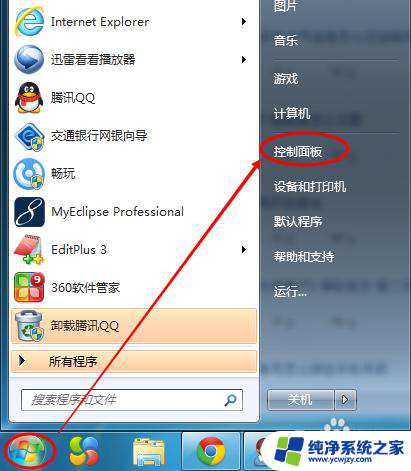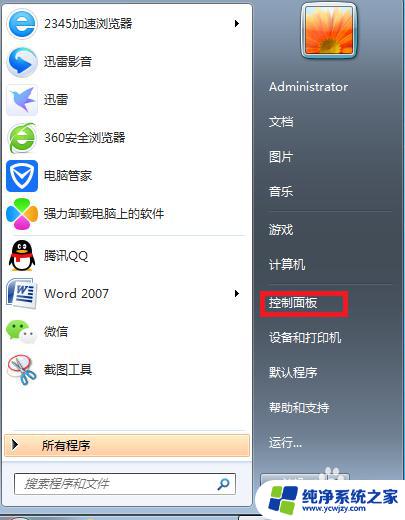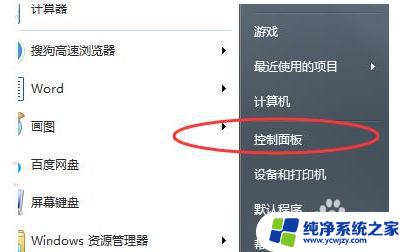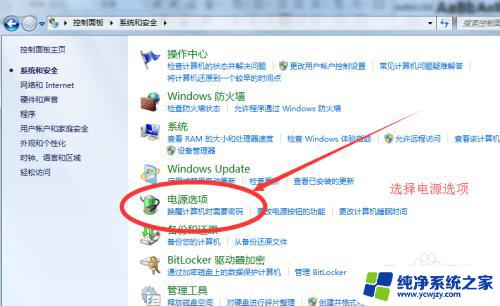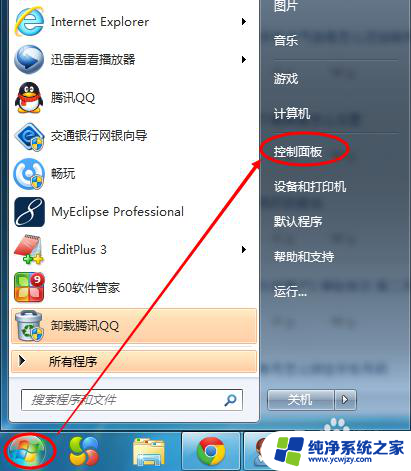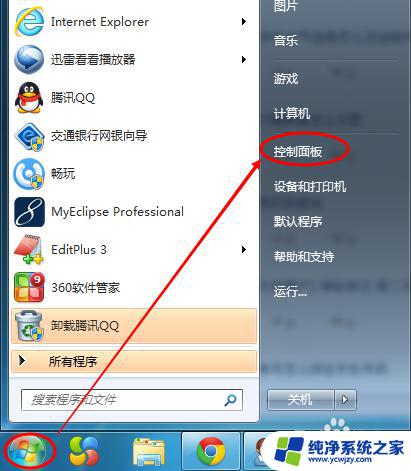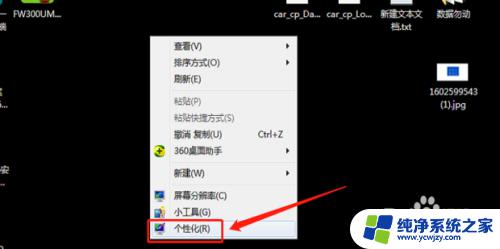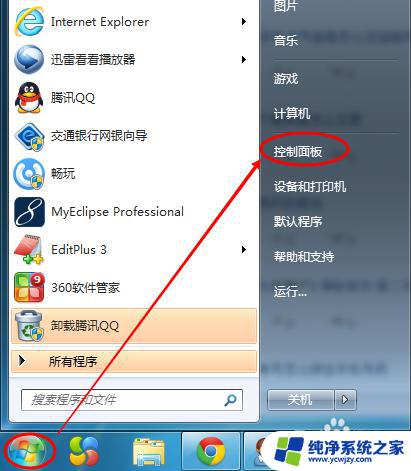win7对比度怎么调 Win7电脑怎么调整显示器屏幕对比度
更新时间:2023-07-02 11:04:13作者:yang
win7对比度怎么调,在日常使用电脑时,屏幕对比度的设置非常重要,因为它能影响显示效果和观感体验,Win7作为一款广受欢迎的操作系统,在屏幕对比度的调整上也很方便。本文将介绍Win7电脑如何调整显示器屏幕对比度,帮助大家在使用电脑时获得更加舒适和清晰的视觉体验。
方法如下:
1.第一种方法适用于控制面板有显卡设置选项的情况。点击开始菜单里的“控制面板”选项。
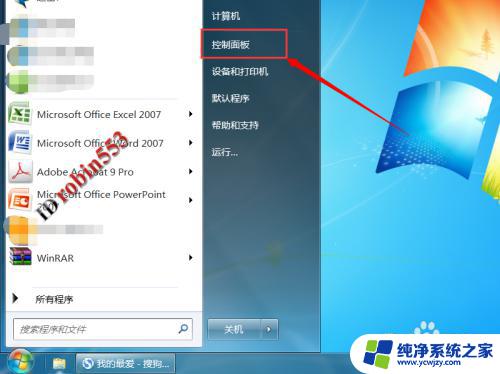
2.打开控制面板后,如果是以分类显示的,则先切换至大图标显示方式。点击控制面板里的“NVIDIA控制面板”选项(这里根据自己的显卡品牌选择相应的选项)。
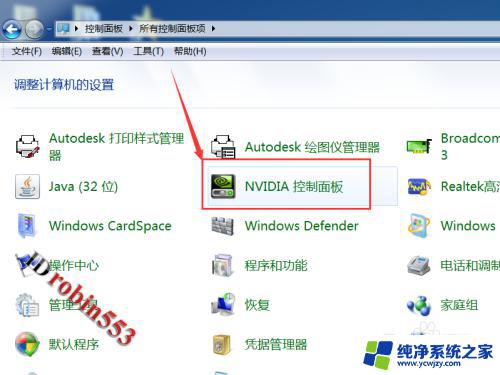
3.打开NVIDIA控制面板后,点击左侧“显示”菜单下的“调整桌面颜色设置”选项。
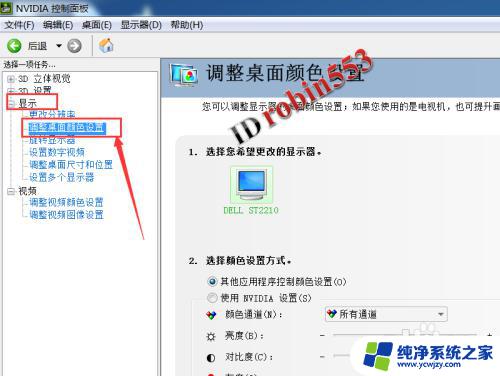
4.在颜色设置页面下,就可以拖动对比度的滑块来设置屏幕的对比度了。
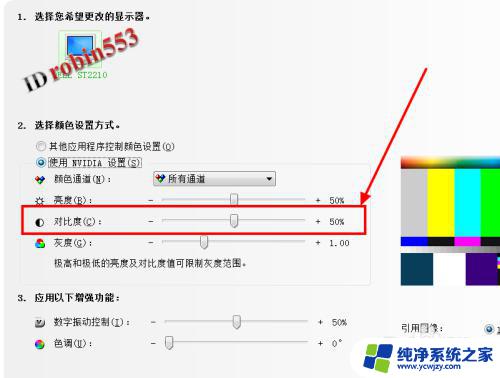
以上就是Win7对比度调节的全部内容,如果你遇到这种情况,可以根据小编的操作进行解决,非常简单快速,一步到位。